讲述深度技术Win7系统下设置tenda路由器的方法
作者:深度技术员 文章来源:未知 发布时间:2018-05-22 11:35
如今很多用户都会喜欢安装路由器来使用网络,而目前tenda无线路由器采用的是全新的固件系统,受很多win7系统用户的喜欢,而当我们安装完tenda路由器之后,是需要进行一些设置才可以正常使用的,那么要怎么操作呢,接下来就给大家带来Win7系统下设置tenda路由器的方法吧。
1、首先接通路由器的电源,用网线一头插在路由器的LAN上,一头插在电脑上。这时我们打开电脑,进入计算机页面,在地址栏输入路由器的管理地址,这个地址一般在路由器的标签说明上都有;
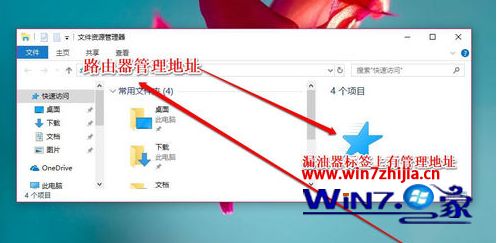
2、输入完成地址后,点击回车键,进入路由器的登录页面,在登录页面输入用户密码即可;
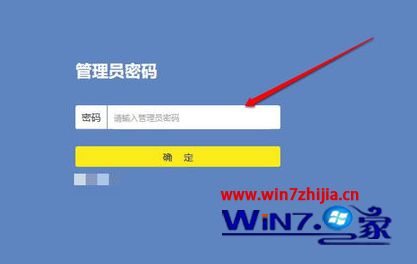
3、下面进入路由器的主页面,我们发现路由器提示现在没有连接到互联网;
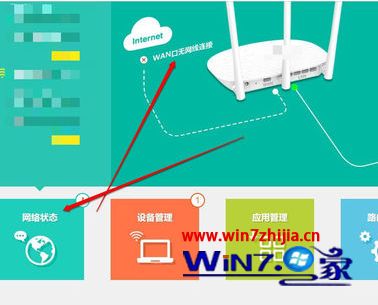
4、要检查路由器的WAN的网线有没有插好,如果网线已经插好了,我们就要进入路由器的设置页面,查看路由器是否已经设置好;

5、点击路由器设置按钮,进入路由器设置界面;
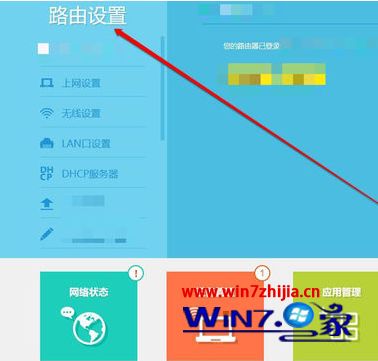
6、在路由器设置界面,首先查看上网设置按钮。在上网设置页面,设置上网的类型和上网的账号口令;
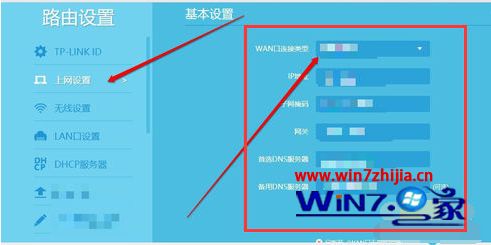
7、设置完成上网设置后,设置无线设置。这个设置为的是的手机、平板电脑使用无线信号和路由器连接上网;
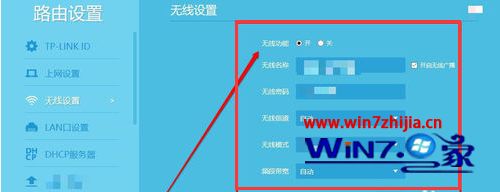
8、设置好上网信息和无线信息后,设置DHCP设置,开启DHCP服务后,在连接路由器的时候,就不用自己配IP地址了,路由器可以自动的分配IP地址;

9、这样路由的上网和无线就设置完成了,我们返回路由器的主界面,发现网络已经连接成功了。路由器的简单设置,就完成了。

关于Win7系统下设置tenda路由器的方法就给大家讲解到这边了,有需要的用户们可以采取上面的方法步骤来进行操作,希望对大家有所帮助。



